
Zellen beschriften und Zellen löschen
Die Zelle ist das Kernstück eines Arbeitsblattes in Excel 2007. Hier werden Werte und Texte eingetippt oder Berechnungen durchgeführt.
Um etwas in eine Zelle einzutragen, aktivieren Sie zunächst eine beliebige Zelle. Sie erkennen die aktivierte Zelle an ihrer schwarzen Umrandung, an der orangenen Färbung der Spalte und Zeile, in der sich die Zelle bedindet und an dem Namen, der nun oben im Namensfeld steht.
Nun können Sie etwas in diese Zelle eintragen.
Sie finden nun neben der Bearbeitungsleiste 3 Symbole:
- Das rechte Symbol ist das Formelzeichen. Sie finden hier viele nützliche Formeln, zum verschiedenen Berechnen Ihrer eingetippten Werte.
- Das Häkchen in der Mitte ist zum Bestätigen dieser Zelle da. Das heißt, dass der Inhalt nun fest in dieser Zelle ist. Die bestätigte Zelle ist in diesem Fall noch aktiv.
- Mit dem X auf der linken Seite können Sie den Inhalt dieser Zelle ganz einfach löschen.
Neben dem Häkchen haben Sie auch noch weitere Möglichkeiten eine Zelle zu bestätigen:
- Unter anderem können Sie den Inhalt einer Zelle auch bestätigen, wenn Sie die „Return-“ oder auch „Eingabe-“ Taste auf Ihrer Tastatur betätigen. Hier ist allerdings nicht mehr die bestätigte Zelle aktiv, sondern die Zelle, die sich unter ihr befindet.
- Außerdem gibt es die Tabulatortaste, welche sich auf den meisten Tastaturen neben dem „Q“ befindet. Auch hier ist nach der Bestätigung nicht mehr die bestätigte Zelle, sondern die Zelle rechts daneben aktiv. Diese Art zu bestätigsten ist wohl die sinnvollste Art.
Bei Excel 2007 haben Sie auch mehrere Möglichkeiten zum Verändern der jeweiligen Zellen:
- Sie können einfach die gewünschte Zelle anklicken und nun diese Zelle überschreiben. Dabei löscht Excel 2007 sofort den vorher angegebenen Inhalt.
- Sie können aber auch auf die Zelle klicken und dann oben in die Bearbeitungsleiste gehen um den Inhalt zu verändern. Auf diese Weise können Sie auch nur einen Teil des Inhalts verändern, was Sie beim oben genannten Punkt nicht können.
- Ebenfalls können Sie einen Doppelklick auf die Zelle machen und dann ganz einfach direkt in der Zelle den Inhalt verändern.
Wenn Sie die Inhalte sogar löschen möchten haben Sie auch hier mehrere Möglichkeiten.
- Sie können zum einen die Zelle aktivieren und dann auf die „Entf-“ (Entfernen-) Taste klicken…
- …oder Sie klicken in der Registerkarte „Start“ in der Gruppe „Zellen“ auf „löschen“.
Falls Ihnen irgendwann einmal auffallen sollte, dass Sie gerade etwas falsches gelöscht oder ähnliches getan haben, dann können Sie bei Excel 2007 Ihre einzelnen Schritte auch rückgängig machen. Sie müssen dazu nur auf den Pfeil oben in der Symbolleiste klicken und schon haben Sie einen Schritt rückgängig gemacht. Wenn Sie mehrere Schritte rückgängig machen wollen gehen Sie einfach auf den kleinen Pfeil direkt neben dem Symbol und wählen Sie den Schritt aus, auf den Sie gerne zurückkommen wollen.
Wenn Sie negative Zahlen eingeben wollen, benutzen Sie auf Ihrer Tastatur das Zeichen “ – „. Sie finden es einmal neben der Hochstelltaste und einmal im Zahlenbereich.
In der Registerkarte „Start“, In der Gruppe „Zahl“ finden Sie oben einen Bereich, der „Standart“ heißt. Wenn Sie nun in eine Zelle ein Datum eingeben, erkennt Excel 2007 dieses und dort, wo vorher noch „Standart“ stand steht nun „Datum“. Auch, wenn Sie zum Beispiel eine Prozentzahl eingeben, erkennt Excel 2007 es und in dem Feld erscheint das Wort „Prozent“.
Weitere Informationen zu den Microsoft Online Services finden Sie auf www.himmlische-it.de

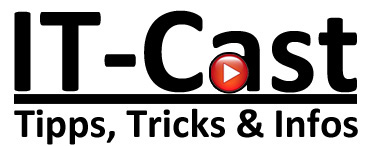
 del.icio.us
del.icio.us blinklist
blinklist digg
digg Facebook
Facebook Furl
Furl ma.gnolia
ma.gnolia Newsvine
Newsvine Pownce
Pownce reddit
reddit StumbleUpon
StumbleUpon Technorati
Technorati Twitter
Twitter
